Hoe verwijdert u BlackRock-malware van Android-smartphones?
TrojanOok bekend als: BlackRock banking malware
Doe een gratis scan en controleer of uw computer is geïnfecteerd.
VERWIJDER HET NUOm het volledige product te kunnen gebruiken moet u een licentie van Combo Cleaner kopen. Beperkte proefperiode van 7 dagen beschikbaar. Combo Cleaner is eigendom van en wordt beheerd door RCS LT, het moederbedrijf van PCRisk.
Wat voor soort malware is BlackRock?
BlackRock is kwaadaardige software (bankmalware) die specifiek gericht is op de Android-besturingssystemen op smartphones. BlackRock werd voor het eerst gespot in het tweede kwartaal van 2020.
Deze mobiele malware is gemaakt met behulp van de broncode van andere schadelijke software genaamd Xerxes (een variant van een andere banktrojan genaamd LokiBot). BlackRock richt zich ook op apps voor niet-financiële toepassingen (zoals dating, sociale media en communicatie). De cybercriminelen achter BlackRock richten zich dus ook op gebruikers die geen apps voor mobiel bankieren gebruiken.
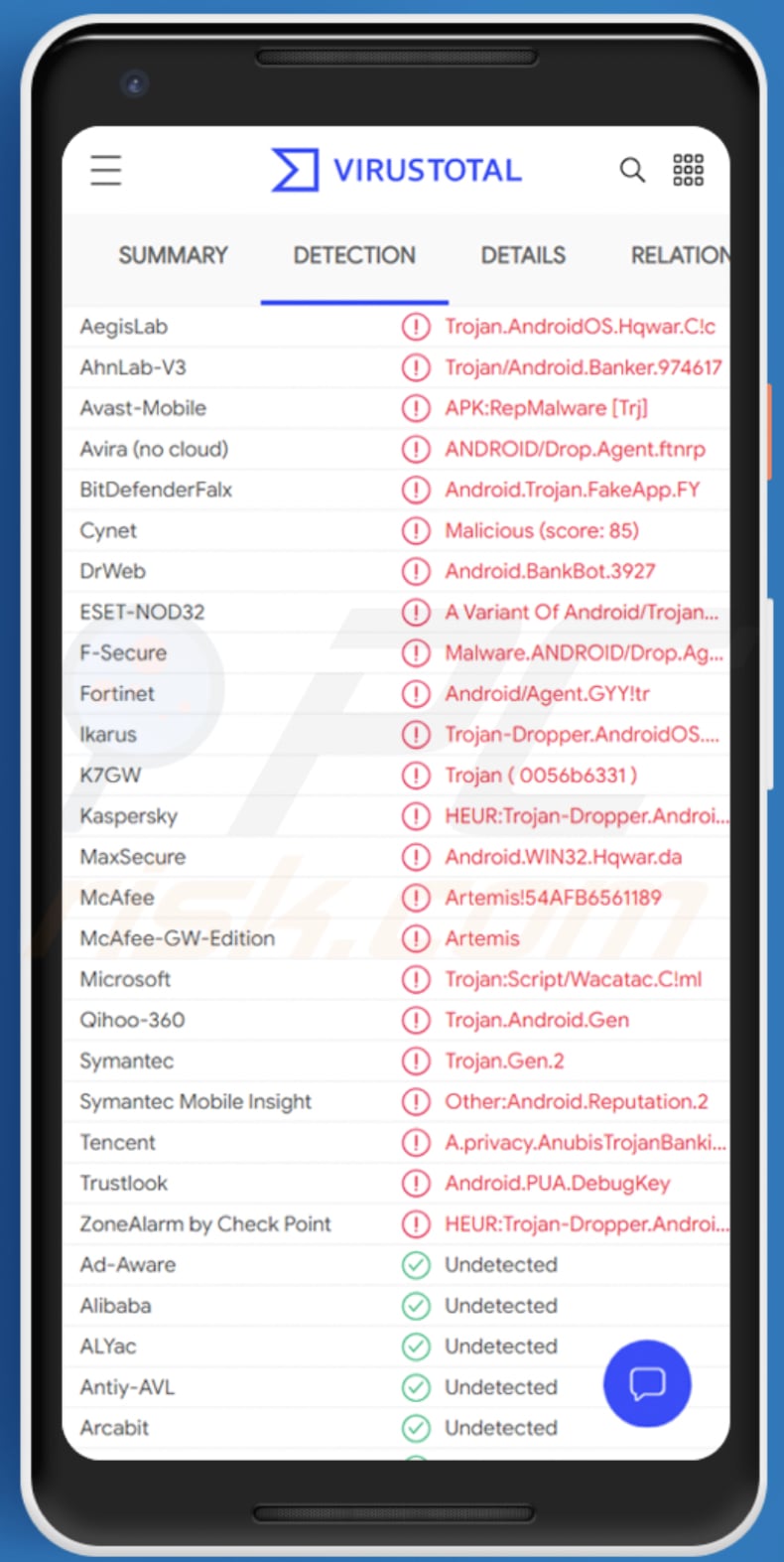
BlackRock in detail
Wanneer een nietsvermoedende gebruiker BlackRock mobiele malware start, verbergt deze app zijn pictogram uit de app-lade (een scherm in een Android-toestel waarop pictogrammen van geïnstalleerde toepassingen worden weergegeven).
Vervolgens vraagt de app om de rechten van de Accessibility Service, vaak door valse meldingen weer te geven waarin wordt aangeboden om Google-updates te gebruiken.
Nadat BlackRock de rechten van de toegankelijkheidsdienst heeft gekregen, verleent het zichzelf extra machtigingen waarmee het kan functioneren zonder dat verdere betrokkenheid van zijn slachtoffers nodig is.
Uit onderzoek blijkt dat BlackRock kan worden gebruikt om overlay-aanvallen uit te voeren, sms-berichten te sturen naar opgegeven nummers of de nummers in de contactlijst van de geïnfecteerde apparaten, toepassingen uit te voeren, tekst die op het scherm wordt weergegeven en ontvangen meldingen te verzamelen, te voorkomen dat het scherm wordt vergrendeld en het startscherm te ontgrendelen.
BlackRock kan ook worden gebruikt om verzoeken voor beheerdersrechten te versturen en informatie te verzamelen over het geïnfecteerde apparaat.
BlackRock voorkomt dat slachtoffers het van de geïnfecteerde apparaten verwijderen door ze om te leiden naar het Home-scherm wanneer slachtoffers bepaalde antivirustoepassingen of cleaners openen.
BlackRock kan detecteren wanneer slachtoffers apps openen zoals AVG, Avast, BitDefender, ESET, Kaspersky, McAfee, SD Maid, Symantec, Superb Cleaner, TotalCommander of TrendMicro.
Zoals vermeld kan BlackRock worden gebruikt om overlay-aanvallen uit te voeren. Deze mobiele malware kan verschillende inlogschermen weergeven waarin gebruikers wordt gevraagd om gegevens in te voeren (gebruikersnaam, e-mailadres, wachtwoord) of overlays met card grabbers waarin wordt gevraagd om creditcardgegevens in te voeren.
Deze Trojans verschillen van andere Trojans voor bankieren omdat ze gericht zijn op gebruikers van sociale, winkel-, communicatie-, lifestyle-, dating-, entertainment-, muziek-, nieuws- en andere toepassingen. Er zijn meer dan driehonderd toepassingen die het doelwit zijn van BlackRock malware.
Enkele voorbeelden van toepassingen waar BlackRock zich op richt om inloggegevens te stelen zijn eBay, Amazon, Barclays, Gmail, Neflix, PayPal Mobile Cash en Uber.
Voorbeelden van toepassingen waarop deze mobiele malware zich richt om creditcardgegevens te stelen zijn Facebook, Instagram, Skype, Snapchat, Telegram, TikTok, Tinder, Twitter, WhatsApp en YouTube.
| Naam | BlackRock banking malware |
| Type bedreiging | Android malware, malicious application, unwanted application. |
| Detectienamen | Avast (Android:BlackRock-B [Bank]), BitDefenderFalx (Android.Trojan.FakeApp.FY), ESET-NOD32 (een variant van Android/TrojanDropper.Agent.HCQ), Kaspersky (HEUR:Trojan-Dropper.AndroidOS.Hqwar.ek), volledige lijst (VirusTotal) |
| Symptomen | Het apparaat werkt traag, systeeminstellingen worden gewijzigd zonder toestemming van de gebruiker, dubieuze toepassingen verschijnen, gegevens- en batterijverbruik nemen aanzienlijk toe, browsers worden omgeleid naar nepwebsites en er worden opdringerige advertenties weergegeven. |
| Verspreidingsmethodes | Misleidende websites (downloadpagina's voor nepapplicaties), geïnfecteerde e-mailbijlagen, schadelijke online advertenties, social engineering, misleidende applicaties, scamwebsites. |
| Schade | Gestolen persoonlijke informatie (privéberichten, logins/wachtwoorden, etc.), verminderde apparaatprestaties, de batterij is snel leeg, verminderde internetsnelheid, groot gegevensverlies, geldverlies, gestolen identiteit (kwaadwillende apps kunnen misbruik maken van communicatie-apps). |
| Malware verwijderen (Android) | Om malware-infecties te verwijderen, raden onze beveiligingsonderzoekers aan om uw Android-apparaat te scannen met legitieme anti-malware software. Wij raden Avast, Bitdefender, ESET of Malwarebytes aan. |
BlackRock in het algemeen
Concluderend kan worden gesteld dat BlackRock-malware wordt gebruikt om inloggegevens te ontfutselen om persoonlijke accounts en creditcardgegevens te stelen. Gestolen gegevens kunnen worden gebruikt om frauduleuze aankopen en transacties te doen, identiteiten te stelen, spam en malspam te versturen (malware afleveren) en voor andere doeleinden. Gestolen gegevens kunnen worden verkocht aan derden (andere cybercriminelen).
BlackRock kan opdrachten ontvangen van een C2-server, waaronder opdrachten om sms-berichten te versturen. Op deze manier gebruiken de aanvallers BlackRock om spam te versturen, ontvangers te verleiden om deze app op hun apparaten te installeren, etc.
Als er enige reden is om te vermoeden dat BlackRock op een apparaat is geïnstalleerd, verwijder het dan zo snel mogelijk. Meer voorbeelden van Android-malware zijn FluBot, Oscorp en ThiefBot.
Hoe heeft BlackRock mijn apparaat geïnfiltreerd?
Onderzoek toont aan dat BlackRock wordt gedistribueerd via misleidende websites die zijn ontworpen om bezoekers te verleiden tot het downloaden en installeren van valse DynamiCare, Clubhouse toepassingen en sommige pornografische toepassingen.
Het is zeer waarschijnlijk dat cybercriminelen ook namen van andere bekende apps gebruiken om BlackRock-malware te vermommen.
Cybercriminelen kunnen mobiele malware verspreiden via sms-berichten (bijvoorbeeld valse meldingen over pakketjes die zijn ontvangen van legitieme koeriers), phishing-e-mails en andere kanalen. In sommige gevallen gebruiken ze Google Play om hun schadelijke software te verspreiden.
Hoe de installatie van malware vermijden
Om te voorkomen dat het systeem wordt geïnfecteerd met malware die via spammail wordt verspreid, wordt u ten zeerste aangeraden om geen verdachte of irrelevante e-mails te openen, vooral geen e-mails met bijlagen of links erin. Gebruik officiële en geverifieerde downloadkanalen.
Bovendien moeten alle programma's worden geactiveerd en bijgewerkt met tools/functies van legitieme ontwikkelaars, aangezien illegale activeringstools ("cracks") en updaters van derden vaak kwaadaardige software verspreiden.
Om de integriteit van het apparaat en de veiligheid van de gebruiker te garanderen, is het van het grootste belang om goede anti-virus/anti-spyware software te installeren en up-to-date te houden. Gebruik deze programma's bovendien om regelmatig systeemscans uit te voeren en gedetecteerde/mogelijke bedreigingen te verwijderen.
Vertrouw geen irrelevante e-mails met bijlagen of websitelinks, vooral niet als ze van onbekende, verdachte adressen worden ontvangen.
Valse updatetools infecteren systemen door schadelijke programma's te installeren in plaats van updates/fixes voor geïnstalleerde software, of door misbruik te maken van bugs/fouten in verouderde software die op de computer is geïnstalleerd.
Verdere versleuteling van niet-aangetaste bestanden kan worden voorkomen door de ransomware te verwijderen. Bestanden die al versleuteld zijn, blijven echter ook na het verwijderen van de malafide software versleuteld en kunnen alleen worden hersteld met behulp van een back-up.
Screenshot van de downloadpagina voor een nep DynamiCare-app die wordt gebruikt om BlackRock te verspreiden:
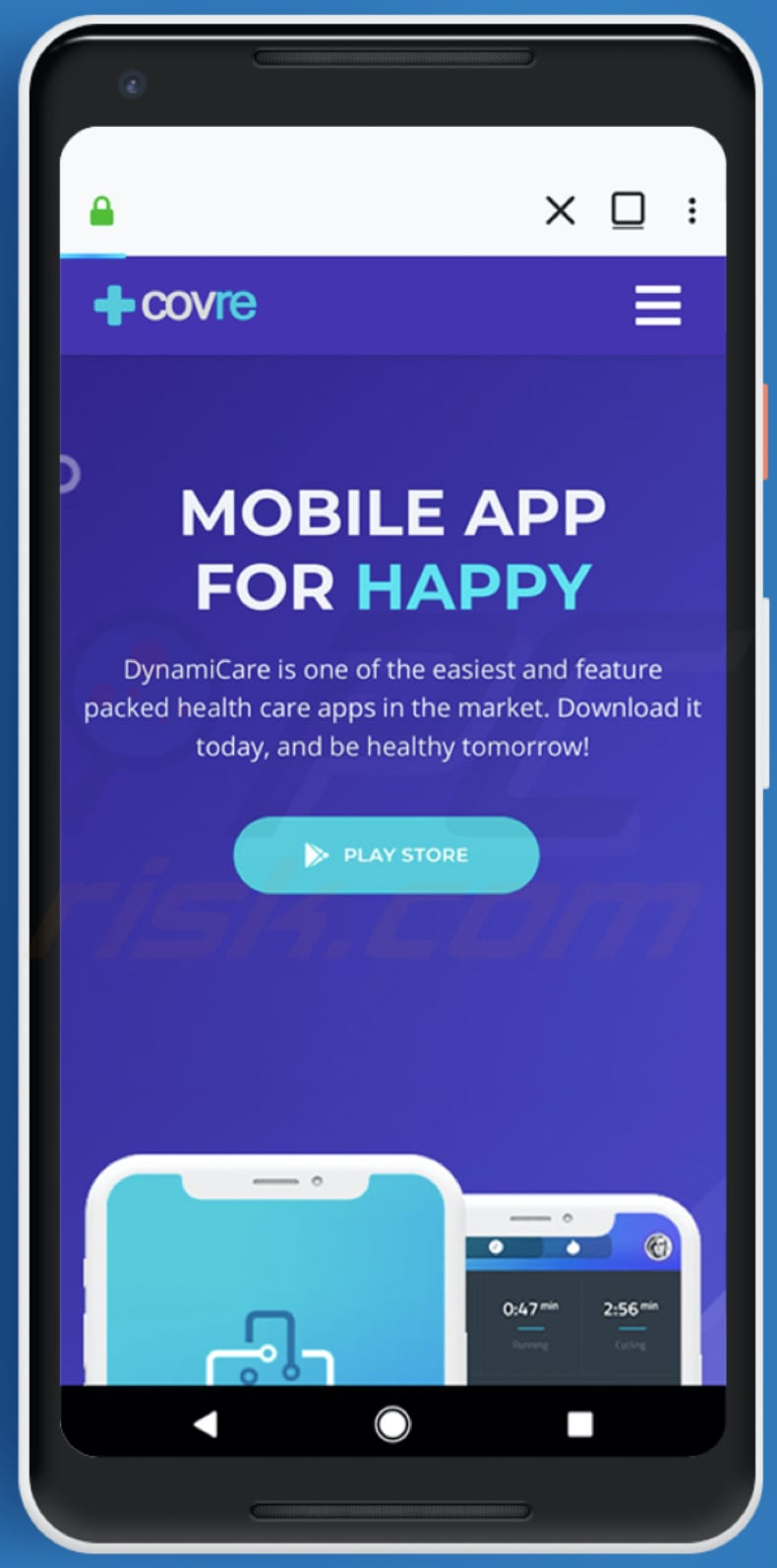
Screenshot van de downloadpagina voor een nep Clubhouse-app die wordt gebruikt om BlackRock te verspreiden: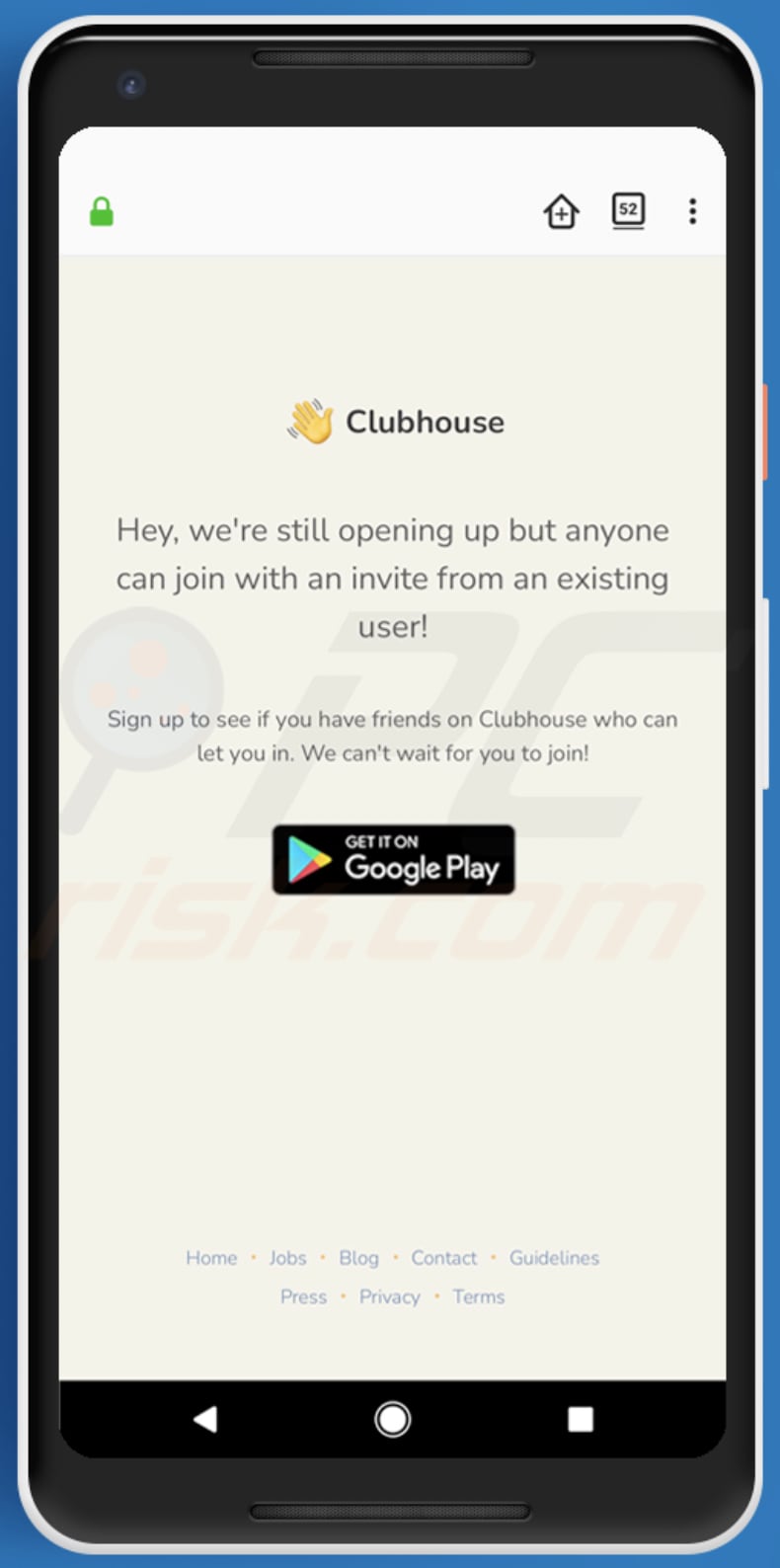
Screenshot van de downloadpagina voor een pornografie-app die wordt gebruikt om BlackRock te verspreiden: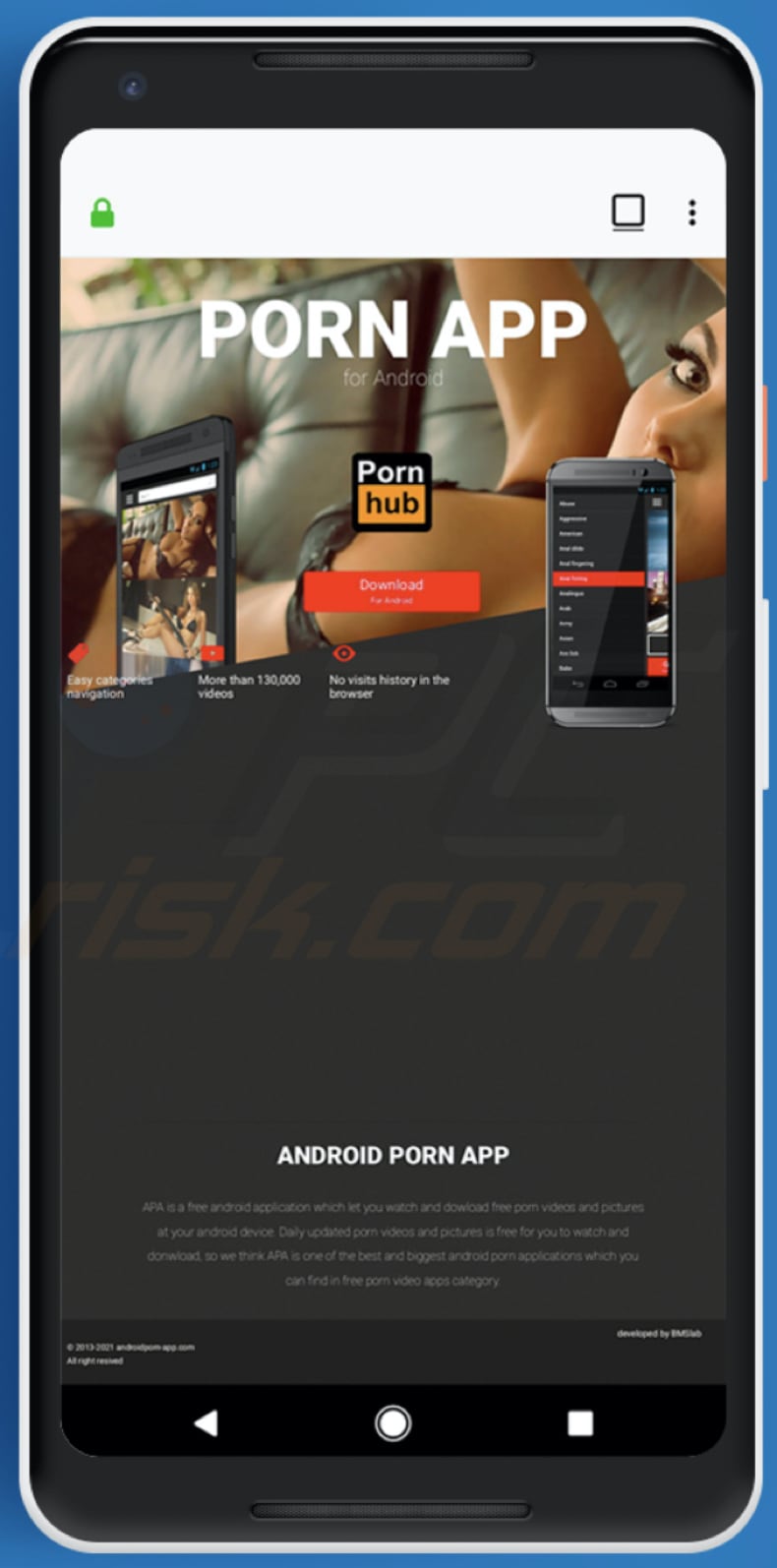
Snelmenu:
- Introductie
- Hoe de browsergeschiedenis in de Chrome-webbrowser verwijderen?
- Hoe de browsermeldingen in de Chrome-webbrowser uitschakelen?
- Hoe de Chrome-webbrowser resetten?
- Hoe de browsergeschiedenis in de Firefox-webbrowser verwijderen?
- Hoe de browsermeldingen in de Firefox-webbrowser uitschakelen?
- Hoe de Firefox webbrowser resetten?
- Hoe mogelijk ongewenste en/of schadelijke toepassingen verwijderen?
- Hoe het Android toestel opstarten in "Veilige modus"?
- Hoe het batterijverbruik van verschillende applicaties controleren?
- Hoe het dataverbruik van verschillende applicaties controleren?
- Hoe de laatste software-updates installeren?
- Hoe het systeem terugzetten naar de fabrieksinstellingen?
- Hoe toepassingen met beheerdersrechten uitschakelen?
Browsegeschiedenis verwijderen uit de Chrome-webbrowser:

Tik op de knop "Menu" (drie stippen in de rechterbovenhoek van het scherm) en selecteer "Geschiedenis" in het geopende vervolgkeuzemenu.
Tik op "Browsegegevens wissen", selecteer het tabblad "GEAVANCEERD", kies het tijdsbereik en de gegevenstypen die u wilt wissen en tik op "Gegevens wissen".
Schakel de browsermeldingen in de Chrome-webbrowser uit:

Tik op de knop "Menu" (drie stippen in de rechterbovenhoek van het scherm) en selecteer "Instellingen" in het geopende vervolgkeuzemenu.
Scroll naar beneden totdat u de optie "Site-instellingen" ziet en tik erop. Scroll naar beneden totdat u de optie "Meldingen" ziet en tik erop.
U vindt de websites die browsermeldingen geven, tikt erop en klikt op "Wissen & opnieuw instellen". Hierdoor worden de toestemmingen voor deze websites verwijderd, maar als u dezelfde website opnieuw bezoekt, kan deze opnieuw om toestemming vragen.
U kunt kiezen of u deze toestemming wilt geven of niet (als u weigert, gaat de website naar de sectie "Geblokkeerd" en wordt u niet langer om toestemming gevraagd).
Reset de Chrome webbrowser:

Ga naar "Instellingen", scroll naar beneden totdat u "Apps" ziet en tik erop.
Scroll naar beneden totdat u de applicatie "Chrome" vindt, selecteer deze en tik op de optie "Opslag".
Tik op "BEHEER OPSLAG", vervolgens op "ALLE GEGEVENS WISSEN" en bevestig de actie door op "OK" te tikken. Merk op dat het resetten van de browser alle opgeslagen gegevens verwijdert. Dit betekent dat alle opgeslagen aanmeldingen/wachtwoorden, browsegeschiedenis, standaardinstellingen en andere gegevens worden verwijderd.
U zult ook opnieuw moeten inloggen op alle websites.
Browsegeschiedenis verwijderen uit de Firefox-webbrowser:

Tik op de knop "Menu" (drie stippen in de rechterbovenhoek van het scherm) en selecteer "Geschiedenis" in het geopende vervolgkeuzemenu.
Scroll naar beneden totdat u "Privégegevens wissen" ziet en tik erop. Selecteer de gegevenstypen die u wilt verwijderen en tik op "VERWIJDER DATA".
Schakel de browsermeldingen in de Firefox-webbrowser uit:

Bezoek de website die browsermeldingen geeft, tik op het pictogram links van de URL-balk (het pictogram hoeft niet per se een "slot" te zijn) en selecteer "Site-instellingen bewerken".
Kies in het geopende pop-upvenster de optie "Meldingen" en tik op "WISSEN".
Reset de Firefox web browser:

Ga naar "Instellingen", scroll naar beneden totdat u "Apps" ziet en tik erop.
Scroll naar beneden totdat u de toepassing "Firefox" vindt, selecteer deze en tik op de optie "Opslag".
Tik op "VERWIJDER DATA" en bevestig de actie door op "VERWIJDEREN" te tikken. Merk op dat het resetten van de browser alle gegevens verwijdert die in de browser zijn opgeslagen. Dit betekent dat alle opgeslagen aanmeldingen/wachtwoorden, browsegeschiedenis, standaardinstellingen en andere gegevens worden verwijderd. U zult ook opnieuw moeten inloggen op alle websites.
Verwijder mogelijk ongewenste en/of schadelijke toepassingen:

Ga naar "Instellingen", scroll naar beneden totdat u "Apps" ziet en tik erop.
Scroll naar beneden totdat u een mogelijk ongewenste en/of schadelijke toepassing ziet, selecteer deze en tik op "Verwijderen". Als u om de een of andere reden de geselecteerde toepassing niet kunt verwijderen (u krijgt bijvoorbeeld een foutmelding), moet je proberen de "Veilige modus" te gebruiken.
Start het Android-apparaat op in "Veilige modus":
De "Veilige modus" in het Android-besturingssysteem schakelt tijdelijk alle toepassingen van derden uit. Het gebruik van deze modus is een goede manier om verschillende problemen te diagnosticeren en op te lossen (bijvoorbeeld het verwijderen van schadelijke toepassingen die gebruikers verhinderen om dit te doen wanneer het apparaat "normaal" draait).
Druk op de knop "Aan/uit" en houd deze ingedrukt totdat u het scherm "Uitschakelen" ziet. Tik op het pictogram "Uitschakelen" en houd het ingedrukt. Na een paar seconden verschijnt de optie "Veilige modus" en kunt u deze starten door het apparaat opnieuw op te starten.
Controleer het batterijverbruik van verschillende applicaties:

Ga naar "Instellingen", scroll naar beneden totdat u "Apparaatonderhoud" ziet en tik erop.
Tik op "Batterij" en controleer het verbruik van elke applicatie. Legitieme/echte applicaties zijn ontworpen om zo weinig mogelijk energie te gebruiken om de beste gebruikerservaring te bieden en stroom te besparen. Daarom kan een hoog batterijgebruik erop wijzen dat de applicatie kwaadaardig is.
Controleer het gegevensgebruik van verschillende applicaties:

Ga naar "Instellingen", scroll naar beneden totdat u "Verbindingen" ziet en tik erop.
Scroll naar beneden totdat u "Gegevensgebruik" ziet en selecteer deze optie. Net als bij batterijen zijn legitieme/originele applicaties ontworpen om het gegevensgebruik zo laag mogelijk te houden. Dit betekent dat een hoog dataverbruik kan duiden op de aanwezigheid van een schadelijke applicatie.
Merk op dat sommige schadelijke toepassingen ontworpen kunnen zijn om alleen te werken wanneer het apparaat verbonden is met een draadloos netwerk. Daarom moet u zowel het mobiele als het Wi-Fi-gegevensverbruik controleren.

Als u een toepassing vindt die veel gegevens gebruikt, ook al gebruikt u deze nooit, dan raden wij u aan deze zo snel mogelijk te deïnstalleren.
Installeer de laatste software-updates:
De software up-to-date houden is een goede gewoonte als het gaat om de veiligheid van apparaten. Fabrikanten brengen voortdurend verschillende beveiligingspatches en Android-updates uit om fouten en bugs te verhelpen die door cybercriminelen kunnen worden misbruikt.
Een verouderd systeem is veel kwetsbaarder en daarom moet u er altijd voor zorgen dat de software van uw toestel up-to-date is.

Ga naar "Instellingen", scroll naar beneden totdat u "Software-update" ziet en tik erop.
Tik op "Download updates handmatig" en controleer of er updates beschikbaar zijn. Zo ja, installeer ze dan onmiddellijk. We raden u ook aan om de optie "Download updates automatisch" in te schakelen - dan zal het systeem u op de hoogte stellen zodra er een update beschikbaar is en/of deze automatisch installeren.
Zet het systeem terug naar de fabrieksinstellingen:
Een "fabrieksreset" uitvoeren is een goede manier om alle ongewenste toepassingen te verwijderen, de standaard systeeminstellingen te herstellen en het apparaat in het algemeen schoon te maken. Houd er echter rekening mee dat alle gegevens op het apparaat worden verwijderd, inclusief foto's, video-/audiobestanden, telefoonnummers (opgeslagen op het apparaat, niet op de SIM-kaart), sms-berichten, enzovoort. Het apparaat wordt teruggezet naar de fabrieksinstellingen.
U kunt ook de basissysteeminstellingen en/of gewoon de netwerkinstellingen herstellen.

Ga naar "Instellingen", scroll naar beneden totdat u "Over telefoon" ziet en tik erop.
Scroll naar beneden totdat u "Reset" ziet en tik erop. Kies nu de actie die u wilt uitvoeren:
"Instellingen resetten" - alle systeeminstellingen herstellen naar de fabrieksinstellingen;
"Netwerkinstellingen resetten" - alle netwerkgerelateerde instellingen herstellen naar de fabrieksinstellingen;
"Fabrieksgegevens resetten" - het hele systeem resetten en alle opgeslagen gegevens volledig verwijderen;
Schakel applicaties met beheerdersrechten uit:
Als een kwaadwillende applicatie beheerdersrechten krijgt, kan deze het systeem ernstig beschadigen. Om het apparaat zo veilig mogelijk te houden, moet u altijd controleren welke apps dergelijke rechten hebben en de apps uitschakelen die dat niet zouden moeten hebben.
Ga naar "Instellingen", scroll naar beneden totdat u "Vergrendelscherm en beveiliging" ziet en tik erop.
Scroll naar beneden totdat u "Andere beveiligingsinstellingen" ziet, tik erop en tik vervolgens op "Apparaatbeheer-apps".
Zoek toepassingen die geen beheerdersrechten mogen hebben, tik erop en tik vervolgens op "DEACTIVEER".
Veelgestelde vragen (FAQ)
Wat zijn de grootste problemen die malware kan veroorzaken?
Malware kan verschillende problemen veroorzaken. De meest voorkomende zijn verlies van gegevens en geld, gekaapte online accounts, identiteitsdiefstal en bijkomende infecties.
Wat is het doel van BlackRock-malware?
BlackRock kan overlay-aanvallen uitvoeren, sms'jes versturen (naar opgegeven nummers of de nummers op het geïnfecteerde apparaat), tekst ophalen die wordt weergegeven op het scherm van het geïnfecteerde apparaat (inclusief tekst in meldingen), apps uitvoeren en informatie over het apparaat verzamelen. Overlay-aanvallen worden meestal gebruikt om gebruikersnamen, wachtwoorden, creditcardgegevens en andere gevoelige informatie te stelen.
Hoe is BlackRock-malware mijn apparaat binnengedrongen?
Deze malware infecteert apparaten via Trojan toepassingen (bijv. DynamiCare en Clubhouse) die worden gedownload van bedrieglijke webpagina's. De kans is groot dat BlackRock wordt verspreid via verschillende apps die bekende legitieme apps nabootsen.
Beschermt Combo Cleaner mij tegen malware?
Combo Cleaner bevat een antivirusscanner die bijna alle bekende malware detecteert. Het is gebruikelijk dat high-end malware is ontworpen om zich diep in het systeem te verbergen. Daarom is het uitvoeren van een volledige systeemscan een must om dit soort malware te verwijderen.
Delen:

Tomas Meskauskas
Deskundig beveiligingsonderzoeker, professioneel malware-analist
Ik ben gepassioneerd door computerbeveiliging en -technologie. Ik ben al meer dan 10 jaar werkzaam in verschillende bedrijven die op zoek zijn naar oplossingen voor computertechnische problemen en internetbeveiliging. Ik werk sinds 2010 als auteur en redacteur voor PCrisk. Volg mij op Twitter en LinkedIn om op de hoogte te blijven van de nieuwste online beveiligingsrisico's.
Het beveiligingsportaal PCrisk wordt aangeboden door het bedrijf RCS LT.
Gecombineerde krachten van beveiligingsonderzoekers helpen computergebruikers voorlichten over de nieuwste online beveiligingsrisico's. Meer informatie over het bedrijf RCS LT.
Onze richtlijnen voor het verwijderen van malware zijn gratis. Als u ons echter wilt steunen, kunt u ons een donatie sturen.
DonerenHet beveiligingsportaal PCrisk wordt aangeboden door het bedrijf RCS LT.
Gecombineerde krachten van beveiligingsonderzoekers helpen computergebruikers voorlichten over de nieuwste online beveiligingsrisico's. Meer informatie over het bedrijf RCS LT.
Onze richtlijnen voor het verwijderen van malware zijn gratis. Als u ons echter wilt steunen, kunt u ons een donatie sturen.
Doneren
▼ Toon discussie